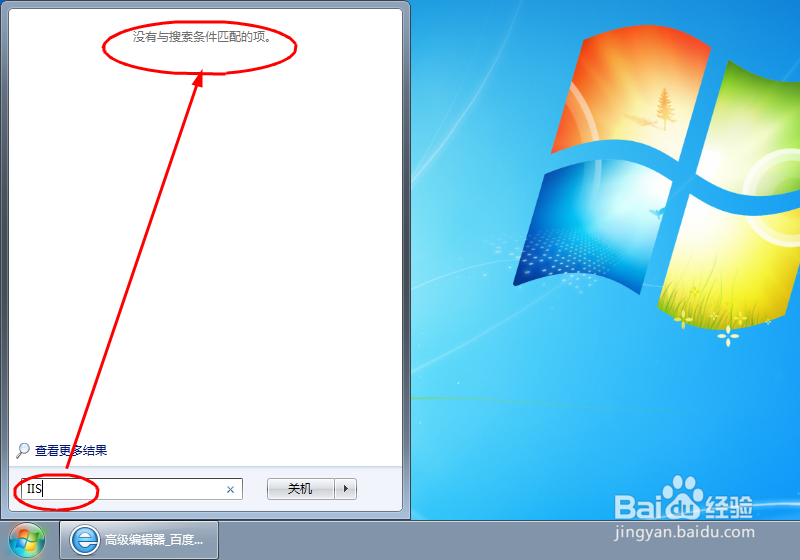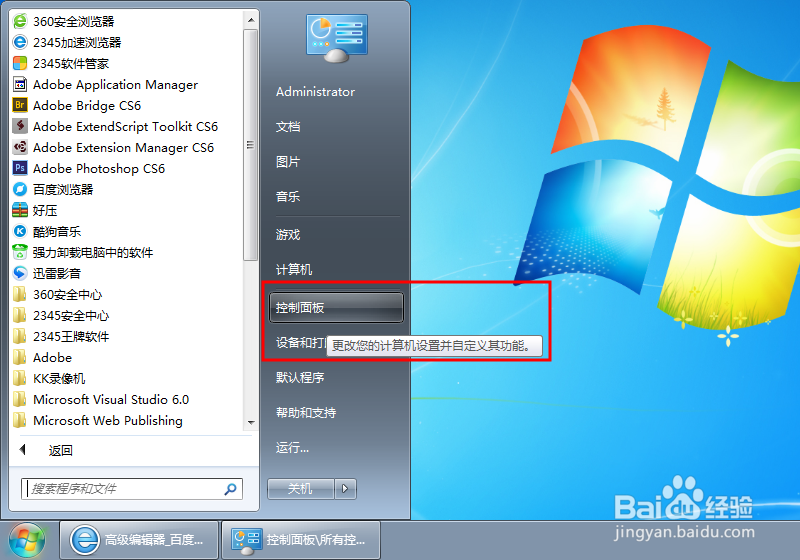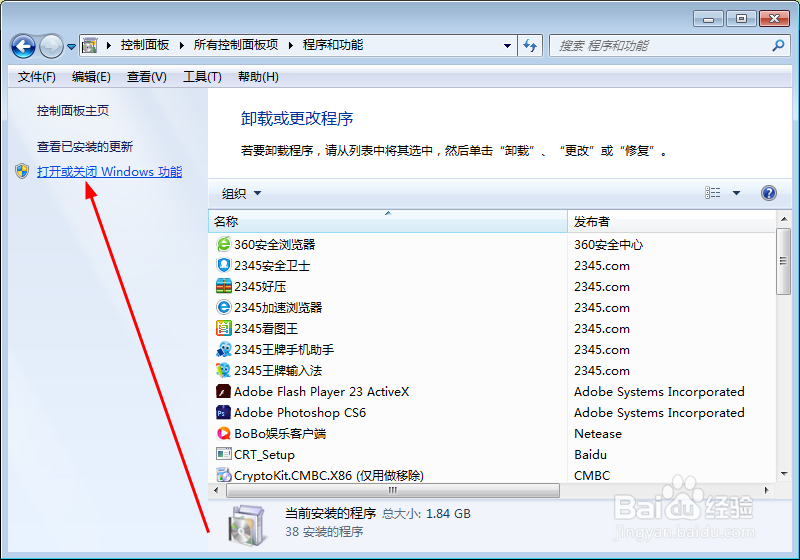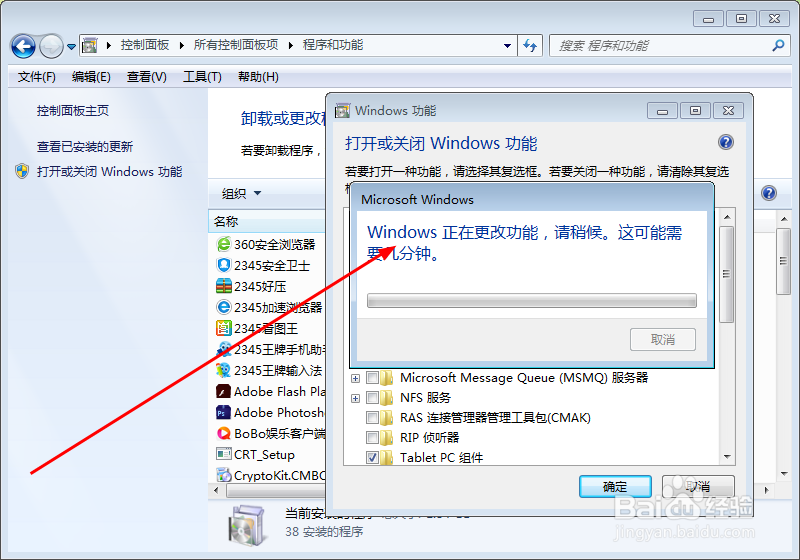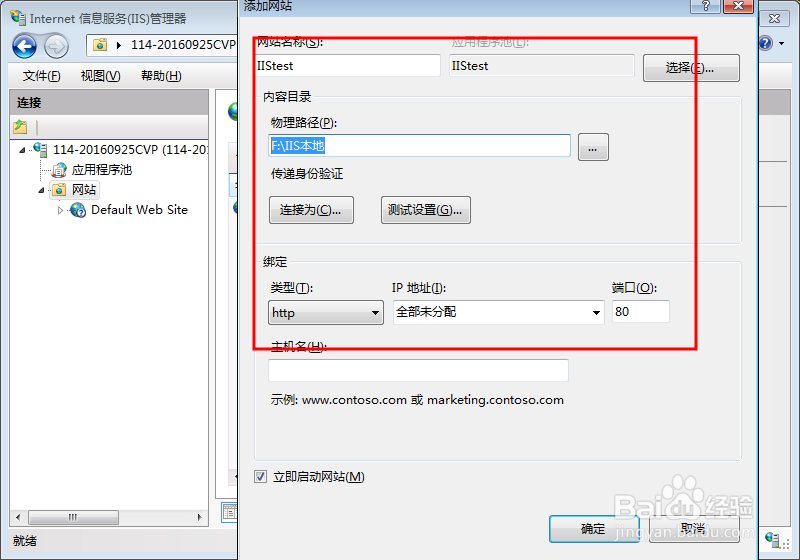Win7如何搭建IIS本地服务器网站
众所周知,网站访问需要加载服务器,看着一个好的模板,却没有域名没有服务器,没法加载出来,看不到真实效果。跟着小编一起来搭建本地IIS服务器并加载网站模板。
工具/原料
win7
IIS,本地服务器,本地端口,网站
搭建本地IIS,本地建站
1、第一步:检测本地IIS服务器点击开始,搜索栏输入IIS,若出现Internet信息管理器则说明已安装本地IIS,没有则说明没有安装。如图:
2、第二步:打开IIS安装目录IIS安装不同于软件安装,目录也不在常规磁盘;开始——控制面板——程序和功能——打开或关闭windows,打开IIS安装目录,如图:
3、第三步:安装IIS系统需要检测IIS文件,一般需要1-3分钟,请耐心等候;选中Internet信息服务所有内容以及.Net服务,然后点击确定,等待自动安装(安装过程比较慢,请耐心等待)。如图:
4、第四步:检测是否安装成功开始菜单,搜索栏输入IIS,安装成功后展示面板会搜索到Internet信息管理器。如图:
5、第五步:建立站点目录在F盘新建一个文件夹,命名为IIS本地,然后新建一个html文档,命名为index.html,内容为IIS本地服务器。用浏览器打开index.html,注意地址是绝对路径。如图:
6、第六步:搭建本地网站打开Internet信息管理器,网站——添加网站,手动键入网站名称,物惯栲狠疲理路径选择F:\IIS本地,端口输入8081,主机名留空,点击确定。如图:
7、第七步:访问8081端口浏览器输入localhost:8081或直接从IIS打开8081,检测网站是否搭建成功,注意地址是端口地址,不是绝对路径。如图:
8、第八步:搭建网站模板将下载好的网站模板复制到F:\IIS本地,或重新搭建一个目录,端口重新分配即可在本地IIS下加载需要服务器加载的网站。如图: